Kde jsou ukládány záložky prohlížeče Google Chrome
Jedním z nejdůležitějších nástrojů prohlížeče jsou záložky. Je to díky nim, že máte možnost ukládat požadované webové stránky a okamžitě je získat přístup. Dnes budeme hovořit o tom, kde jsou uloženy záložky internetového prohlížeče Google Chrome.
Téměř každý uživatel prohlížeče Google Chrome v procesu vytváření vytváří záložky, které vám umožní kdykoli znovu otevřít uloženou webovou stránku. Pokud potřebujete poznat umístění záložek, chcete-li je přenést do jiného prohlížeče, doporučujeme je exportovat do počítače jako soubor HTML.
Čtěte také: Jak exportovat záložky z Google Chrome
Kde jsou záložky Google Chrome?
Takže v prohlížeči Google Chrome lze všechny záložky zobrazit takto: klikněte v pravém horním rohu tlačítka nabídky prohlížeče a v zobrazeném seznamu přejděte na položku Záložky - Správce záložek .
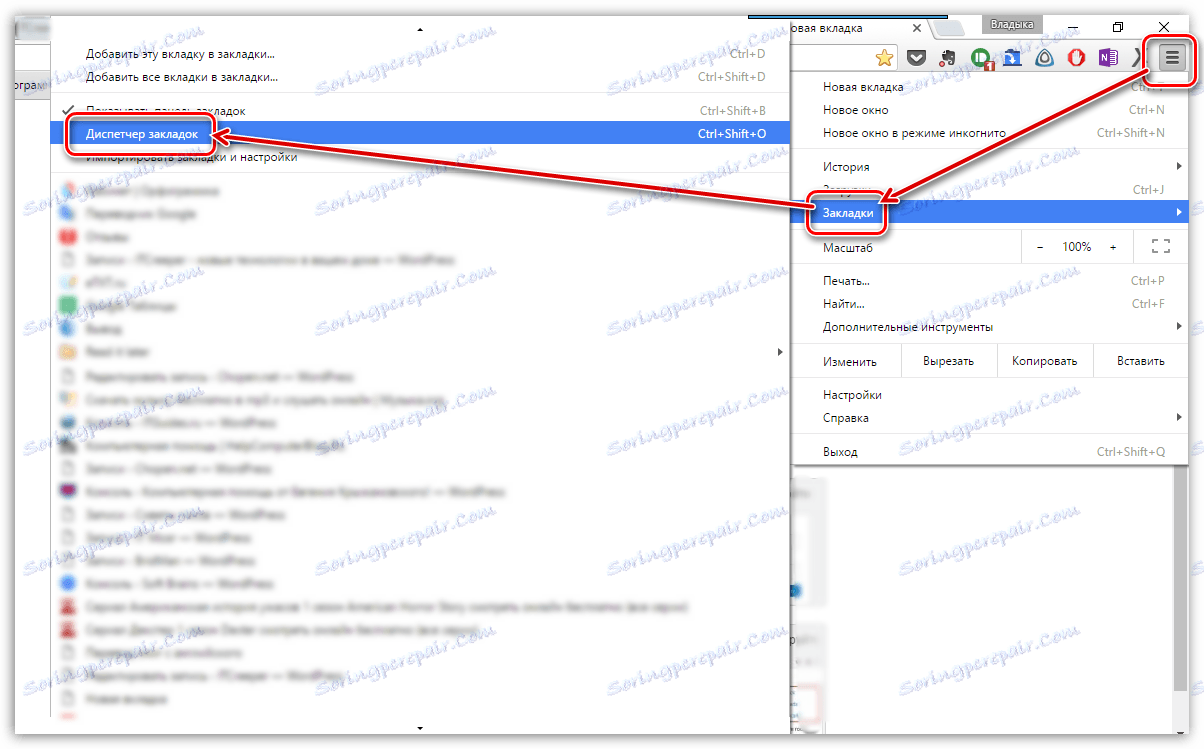
Na obrazovce se zobrazí okno pro správu záložek, v levé části okna jsou složky se záložkami a vpravo resp. Obsah vybrané složky.
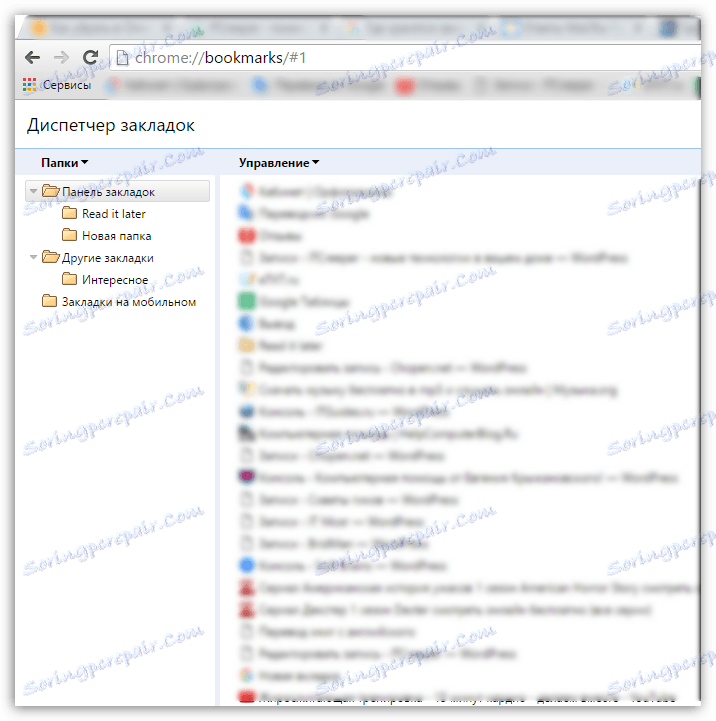
Pokud potřebujete zjistit, kde jsou uloženy záložky prohlížeče Google Chrome v počítači, musíte otevřít Průzkumníka Windows a do adresního řádku vložit následující odkaz:
C: Dokumenty a nastavení Uživatelské jméno Místní nastavení Data aplikace Google Chrome Uživatelská data Výchozí
nebo
C: Users Uživatelské jméno AppData Local Google Chrome User Data Default
Kde je třeba "uživatelské jméno" nahradit podle vašeho uživatelského jména v počítači.
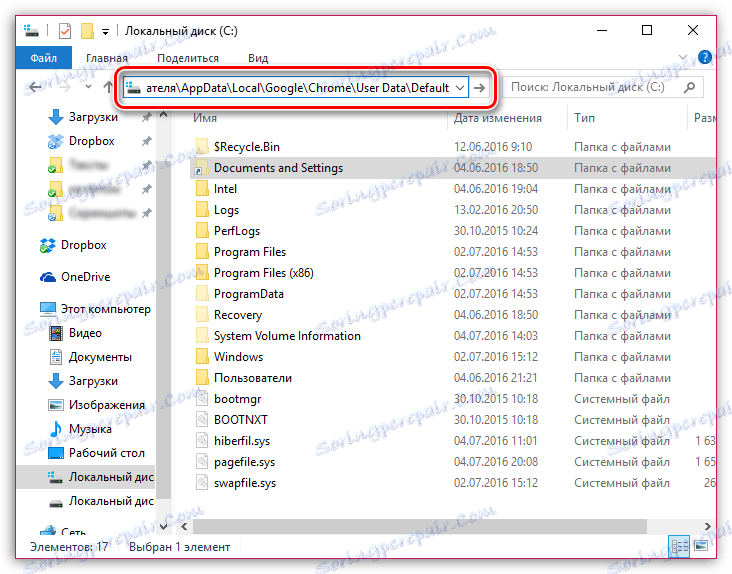
Po zadání odkazu stačí stisknout klávesu Enter, po kterém se okamžitě dostanete do požadované složky.
Zde naleznete soubor "Záložky" bez rozšíření. Tento soubor můžete otevřít jako libovolný soubor bez rozšíření pomocí standardního programu Poznámkový blok . Stačí kliknout pravým tlačítkem myši na soubor a zvolit "Otevřít s . " Poté si stačí vybrat ze seznamu navrhovaných programů "Poznámkový blok".

Doufám, že tento článek je pro vás užitečný a teď víte, kde najdete záložky prohlížeče Google Chrome.
